
רמה ראשונית Smartphone Lenovo Idephone A369i יש למלא כראוי את המשימות שהוקצו למכשיר על ידי בעלי מודל רבים. במקביל, במהלך חיי השירות, ייתכן שיהיה צורך קושחת המכשיר בשל חוסר האפשרות להמשיך את התפקוד הרגיל של ההתקן מבלי להתקין מחדש את תוכנת המערכת. בנוסף, מגוון רחב של קושחה ויציאות מותאמות אישית נוצר עבור המודל, השימוש המאפשר לאחד את הטלפון החכם בתוכנית תוכנית לפטור.
המאמר ישקול את השיטות העיקריות באמצעות אשר ניתן להתקין מחדש את מערכת ההפעלה הרשמית ב- Lenovo IdeDone A369i, כדי לשחזר את ההתקן שאינו עובד, כמו גם להתקין את הגירסה הנוכחית של אנדרואיד עד 6.0.
אנחנו לא צריכים לשכוח כי נהלים הקשורים הקלטה של קבצי מערכת בחלקים של הטלפון החכם לשאת את הסכנה הפוטנציאלית. המשתמש מחליט באופן עצמאי על היישום שלהם והוא גם אחראי באופן עצמאי לנזק אפשרי למכשיר כתוצאה של מניפולציות.
הכנה
לפני מעבר לתהליך של החלפת הזיכרון של אנדרואיד, המכשיר עצמו, כמו גם את התוכנית ואת מערכת ההפעלה של המחשב, יש להכין באופן מסוים, אשר ישמש לפעולות. מומלץ מאוד לבצע את כל צעדים ההכנה הבאים. זה ימנע בעיות אפשריות, כמו גם לשחזר במהירות את היעילות של המכשיר במקרה של מצבים בלתי צפויים וכישלונות.

נהגים
התקנת תוכנה ברעדה Lenovo A369i כרוכה בשימוש של כלי תוכנה מיוחדים הדורשים את החיבור של הטלפון החכם למחשב באמצעות USB. התאמה דורשת מנהלי התקנים ספציפיים במערכת המשמשת לביצוע פעולות. ההתקנה של מנהלי ההתקנים מתבצעת על ידי ביצוע שלבים של הוראות מהחומר הזמין בקישור להלן. מניפולציות עם המודל הנדון מחייבים התקנת נהגים ADB, כמו גם מנהל התקן VCOM עבור מכשירי Mediatek.
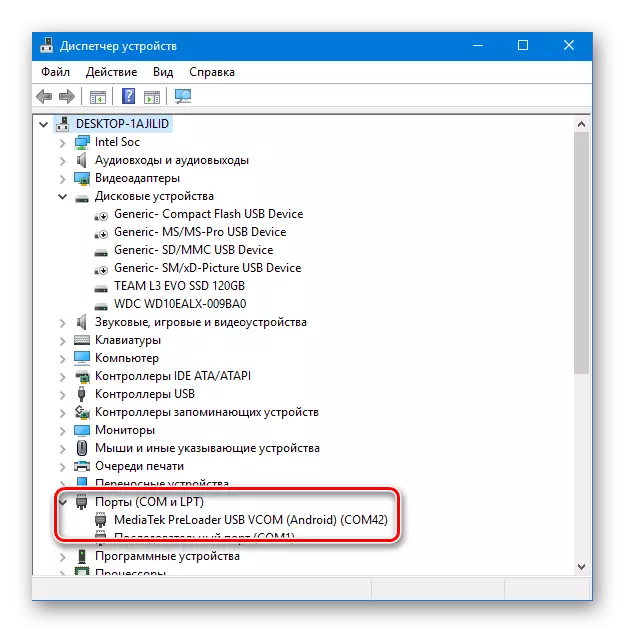
שיעור: התקנת מנהלי התקנים עבור קושחה אנדרואיד
ארכיון המכיל את מודל מנהלי התקנים עבור התקנה ידנית למערכת, תוכל להוריד את הקישור:
הורד מנהלי התקנים עבור קושחה Lenovo Idephone A369i
חומרה תיקון
המודל הנדון הופק בשלושה תיקוני חומרה. לפני מעבר לקושחה, חשוב מאוד להבין איזו גירסה של הטלפון החכם תצטרך להתמודד עם. כדי לגלות את המידע הדרוש, אתה צריך לבצע כמה צעדים.
- הכללת באגים על פי Yusb. כדי לבצע הליך זה, עליך לעבור לאורך הנתיב: "הגדרות" - "O טלפון" - "מספר הרכבה". בשלב האחרון אתה צריך להקיש 7 פעמים.

האמור לעיל מפעיל את הפריט "עבור מפתחי" בתפריט "הגדרות", עבור אליו. לאחר מכן הגדר את הסימן ב- CEMBOX "באגים באמצעות USB" ולחץ על הלחצן "אישור" בחלון הבקשה שנפתח.
- טען את התוכנית עבור כלי PC MTK Droid ולפרוק אותו לתיקיה נפרדת.
- אנו מחברים את הטלפון החכם למחשב ולהפעיל את כלי Droid MTK. אישור על נכונות התאמת הטלפון והתוכנית היא להציג את כל הפרמטרים הבסיסיים של ההתקן בחלון התוכנית.
- לחץ על הלחצן "בלוק כרטיס", שיגרום לחלון "חסום מידע".
- תיקון חומרה של Lenovo A369i נקבע על ידי הערך של "פיזור" פרמטר של קו מס '2 "MBR" חלון "בלוק מידע".
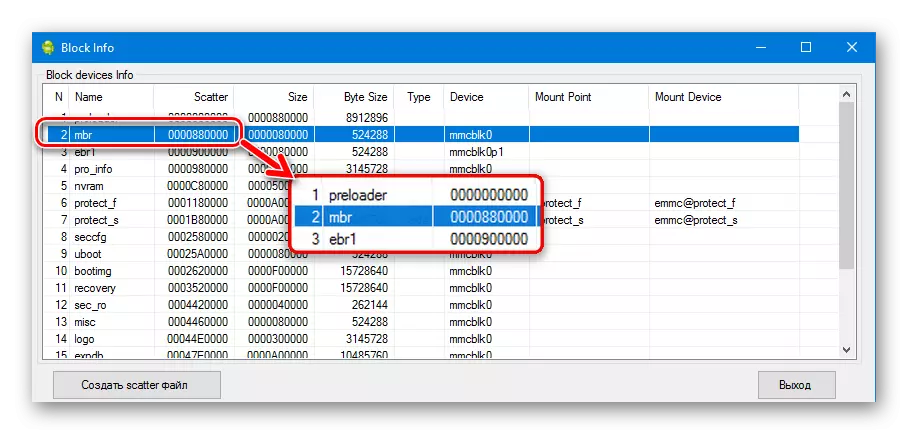
אם הערך שנמצא "000066000" מתמודד עם מכשירי הגרסה הראשונה (REV1), ואם "000088000" הוא הטלפון החכם השני (REV2). הערך "0000c00000" פירושו מה שנקרא גרסה לייט.
- בעת טעינת מנות עם מערכת הפעלה רשמית עבור תיקונים שונים, עליך לבחור גרסאות כדלקמן:
- REV1 (0x600000) - גרסאות S108, S110;
- REV2 (0x880000) - S111, S201;
- Lite (0xc00000) - S005, S007, S008.
- שיטות להתקנת תוכנה לכל שלוש התיקונים מציעות ביצוע של אותן שלבים ושימוש ביישומי כלים זהים.
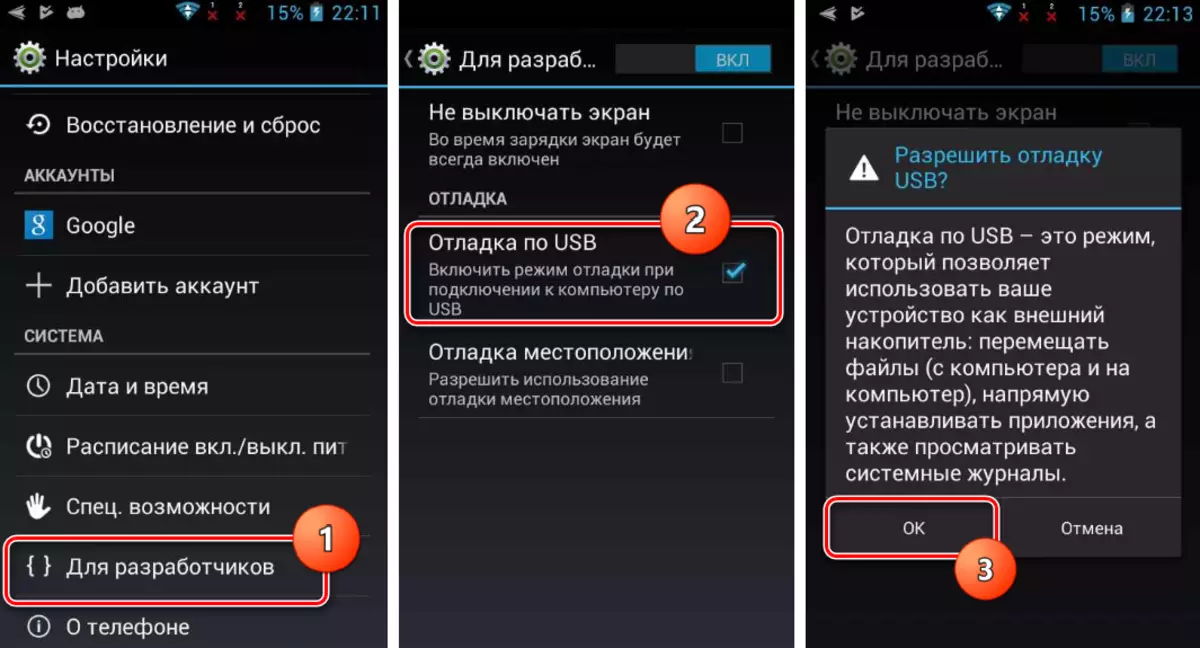
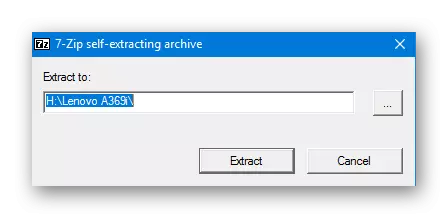
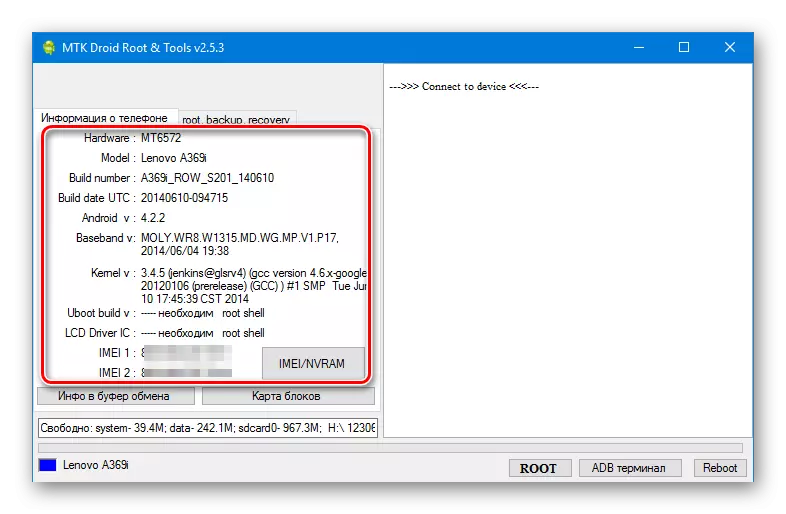

כדי להפגין פעולות שונות במסגרת התקנת ההתקנה, A369i Rev2 שימש את אחת השיטות המתוארות להלן. הוא נמצא על הטלפון החכם כי התיקון השני הוא בדק את הביצועים של הקבצים הניח על הקישורים במאמר זה.
קבלת זכויות שורש
באופן כללי, כדי ליישם את ההתקנה ב Lenovo A369i, אין צורך בגירסאות הרשמי של המערכת עבור שלטון superuser. אבל מקבל שלהם יש צורך ליצור גיבוי מלא לפני הקושחה, כמו גם ביצוע של מספר פונקציות אחרות. קבל את השורש על הטלפון החכם הוא פשוט מאוד עם יישום אנדרואיד framaroot. מספיק כדי לבצע את ההוראה שנקבעה בחומר:
שיעור: קבלת זכויות רות על אנדרואיד דרך framaroot ללא מחשב

Bacup.
בהתחשב בעובדה כי בעת התקנה מחדש של מערכת ההפעלה מ Lenovo A369i, כל הנתונים יימחקו, כולל מותאם אישית, לפני הקושחה, יש צורך לבצע עותק גיבוי של כל המידע החשוב. בנוסף, כאשר מניפולציות עם קטעי הזיכרון של התקני MTK, Lenovo לעתים קרובות, את הקטע "NVRAM", אשר מוביל את התפתלות של רשתות ניידות לאחר טעינת המערכת המותקנת.
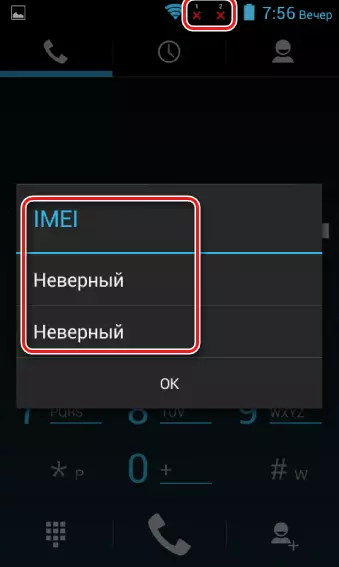
כדי למנוע בעיות, מומלץ ליצור גיבוי מערכת שלם באמצעות SP Flash Tool. על איך לעשות את ההוראה המפורטת הזאת כתובה, אשר ניתן למצוא במאמר:
שיעור: כיצד לבצע מכשיר אנדרואיד גיבוי לפני הקושחה
מאז הקטע "NVRAM", כולל מידע IMEI, הוא המקום הפגיע ביותר של ההתקן, צור קטע Dump באמצעות MTK Droid Tools. כאמור לעיל, זה יחייב את זכויות של superuser.
- אנו מחברים את יחידת ההיגוי פועל עם תוכנת באגים ב- USB למחשב, והפעלת כלי MTK Droid.
- לחץ על הלחצן "שורש" ולאחר מכן "כן" בשאילתת החלון הופיע.
- כאשר השאילתה המתאימה מופיעה במסך Lenovo A369i, אנו מספקים זכויות Superuser ADB.
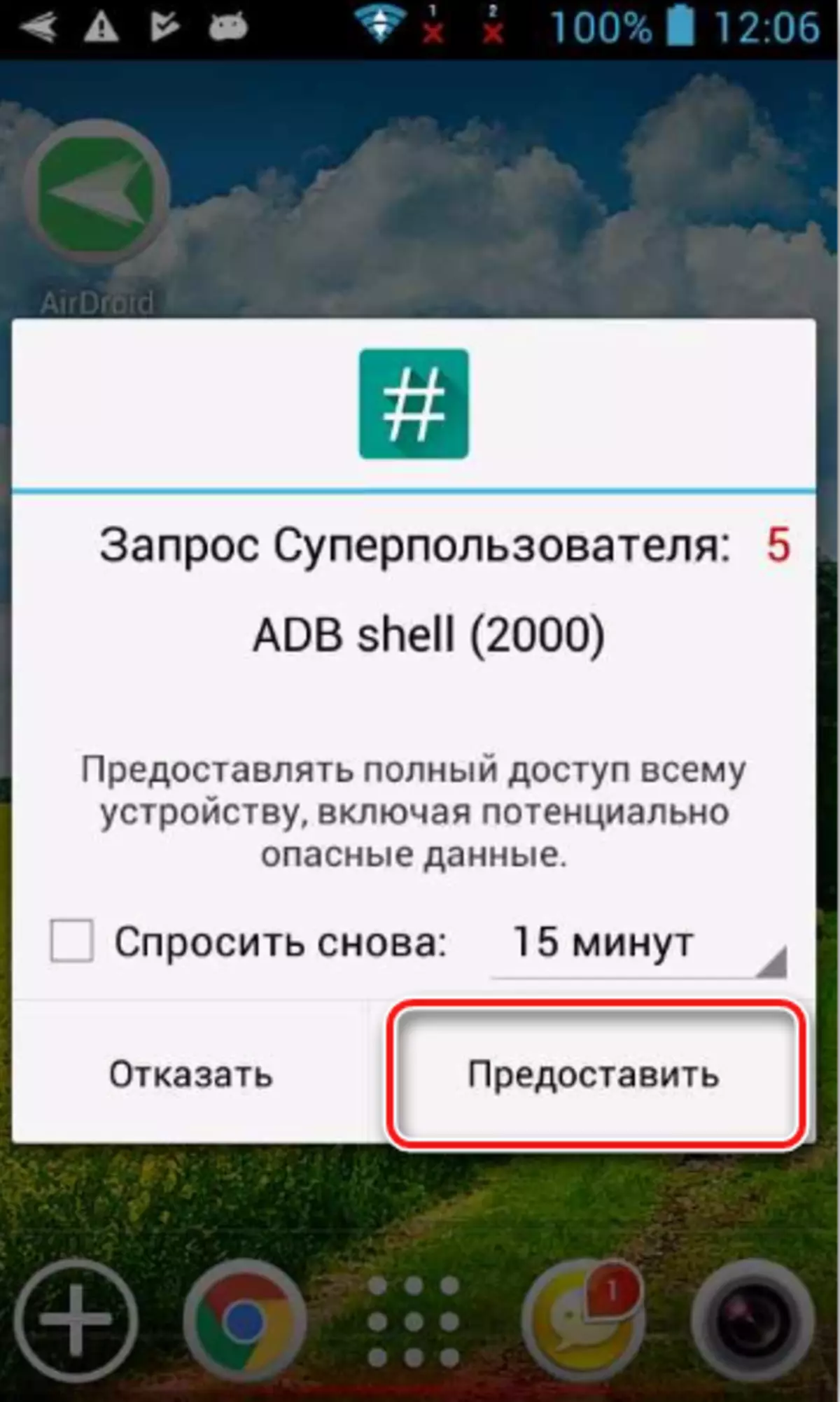
ולחכות עד MTK Droid כלים ישלים את מניפולציות הדרושים
- לאחר קבלת "פגז שורש" זמני, אשר יספר על צבע האינדיקטור בפינה הימנית התחתונה של החלון לירוק, כמו גם את ההודעה בחלון יומן, לחץ על הלחצן "IMEI / NVRAM".
- בחלון שנפתח, כפתור "גיבוי" יידרש כדי ליצור מזבלה, לחץ עליו.
- כתוצאה מכך, ספריית "backupnvram" המכיל שני קבצים ייווצר במדריך MTK Droid Tools Directore המכיל שני קבצים שהם בעצם עותק גיבוי של המחיצה הרצוי.
- באמצעות הקבצים שהתקבלו על פי ההוראות, קל לשחזר את הקטע "NVRAM", כמו גם IMEI, לאחר השלמת השלבים לעיל, אך באמצעות הלחצן "שחזור" בחלון משלב מס '4.
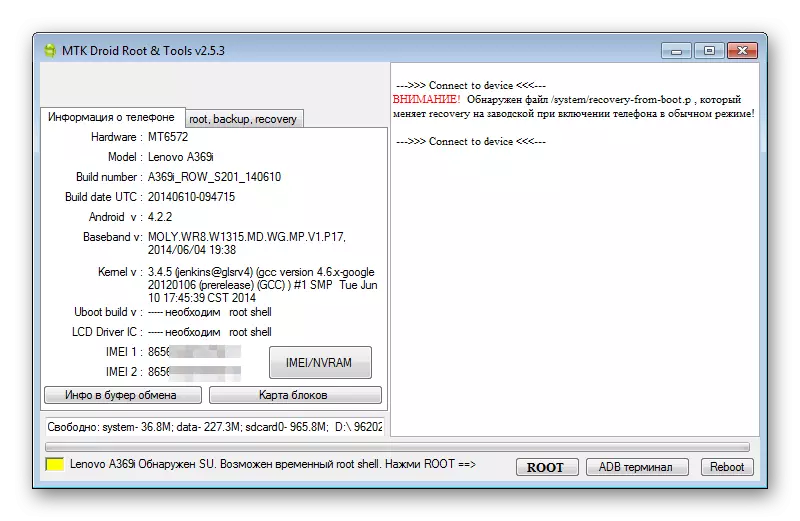
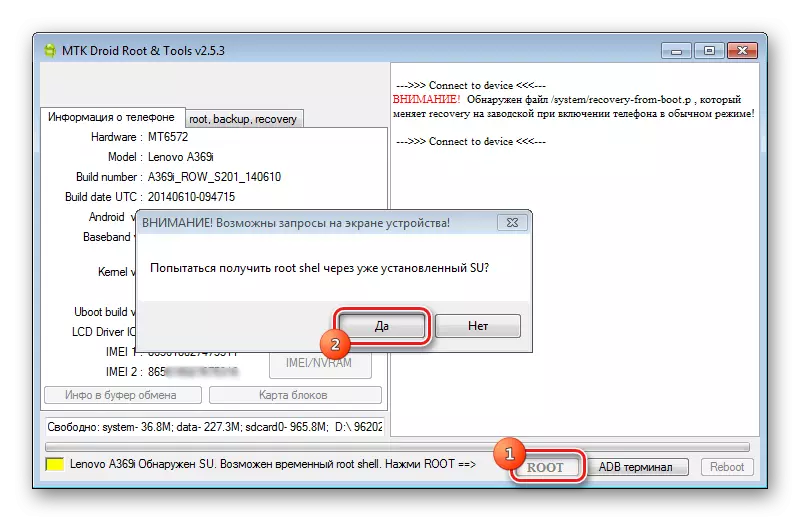

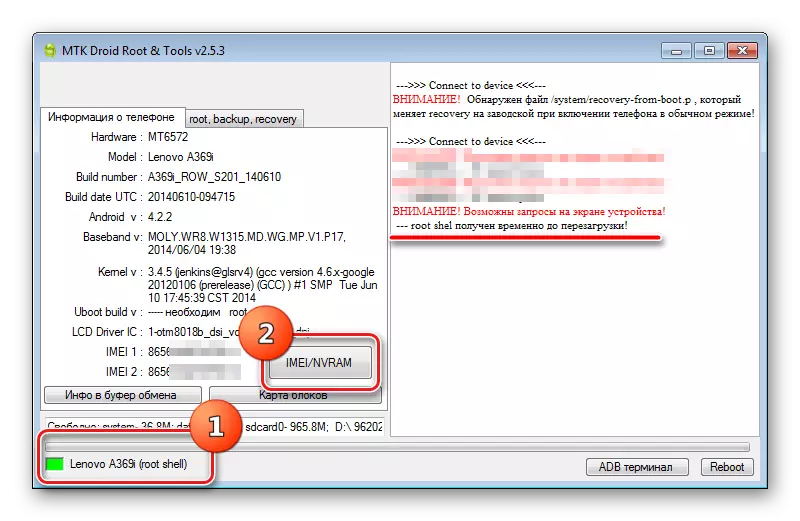
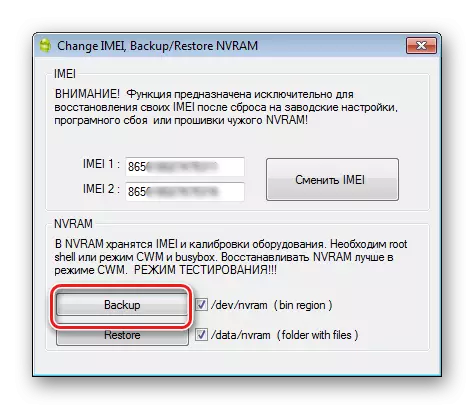

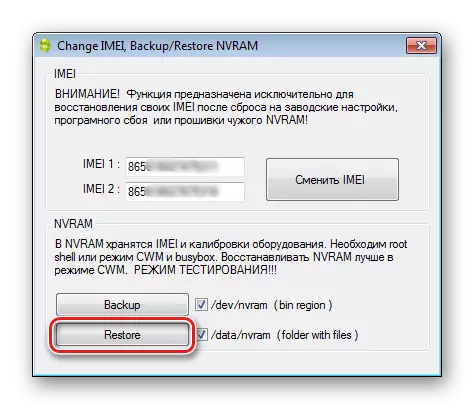
קושחה
לאחר שנוצר מראש גיבוי עותקים גיבוי "NVRAM" Lenovo A369i, אתה יכול בבטחה לעבור על הליך הקושחה. התקנת תוכנת המערכת בבדיקה עשויה להתבצע על ידי מספר שיטות. שימוש בהוראות הבאות בתורו, אנו מקבלים תחילה את הגירסה הרשמית של אנדרואיד מ Lenovo, ולאחר מכן אחד הפתרונות המותאמים אישית.

שיטה 1: קושחה רשמית
כדי להתקין את התוכנה הרשמית ב- Lenovo IdeAphone A369i, אתה יכול להשתמש ביכולות של כלי נפלא כמעט אוניברסלי לעבוד עם התקני MTK - SP פלאש כלי. הגרסה של היישום מהדוגמה נמוכה יותר, מתאימה לעבודה עם המודל הנדון, ניתן להוריד על ידי הפניה:
טען SP כלי פלאש עבור רעיון Lenovo A369i קושחה
חשוב לציין כי ההנחיות הבאות מתאימות לא רק כדי להתקין מחדש את אנדרואיד ברעדה של Lenovo A369i או עדכון של גירסת התוכנה, אלא גם לשחזר את ההתקן שאינו מופעלת, לא נטען או לא פועלת כראוי.
אנחנו לא צריכים לשכוח ביקורת שונות של חומרה של הטלפון החכם ואת הצורך לבחור כראוי את גירסת התוכנה. הורד ולא לפרוק את הארכיון עם אחת הקושחה לתיקון שלך. קושחה להתקני גרסה שני זמינים על הקישור:
הורד הרשמי קושחה Lenovo Idephone A369i עבור SP כלי פלאש
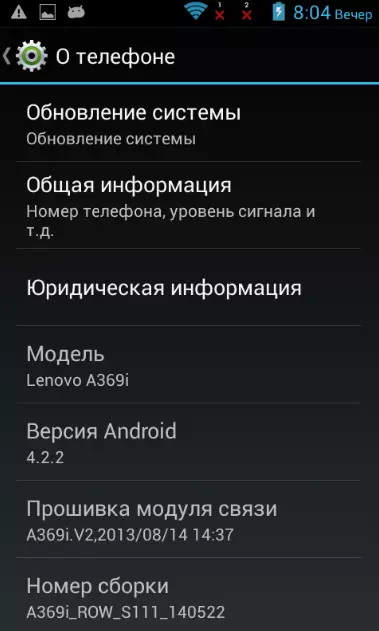
- הפעלת כלי פלאש כפול Flash_tool.exe. בספרייה המכילה את קבצי היישום.
- בחלון שנפתח, לחץ על הלחצן "פיזור טעינה" ולאחר מכן ציין את נתיב התוכנית לקובץ MT6572_Android_Scatter.txt. ממוקם בקטלוג שהושג כתוצאה של פריקת הארכיון עם הקושחה.
- לאחר הורדת כל התמונות והתמודדות עם מחיצות של Memory Lenovo Idephone A369i כתוצאה מהשלב הקודם
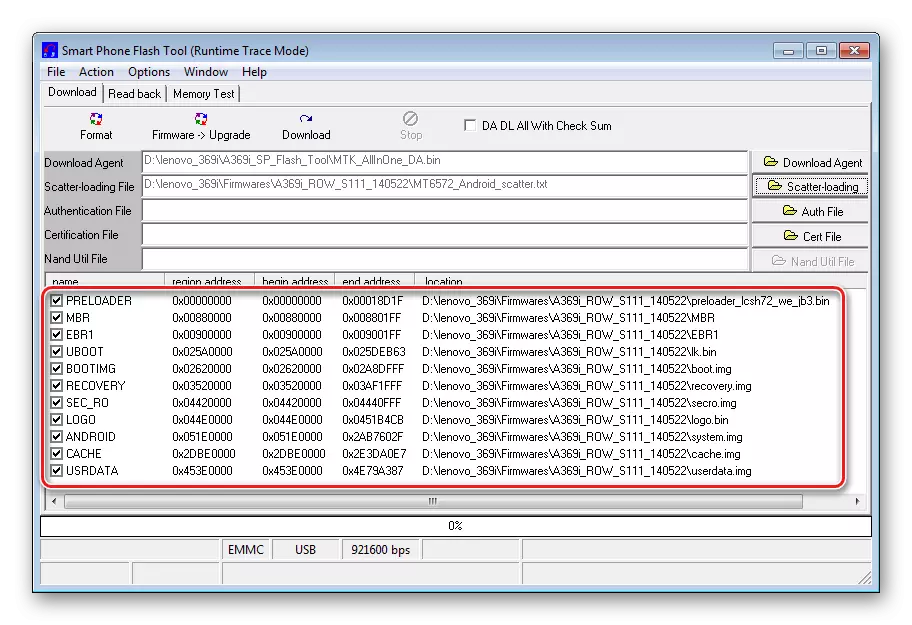
לחץ על הלחצן "הורד" ומחכה לסוף בדיקת קבצי בדיקת, כלומר, אנו מחכים לרצועות סגולות בבר ההתקדמות.
- כבה את הטלפון החכם, הסר את הסוללה ולאחר מכן חבר את ההתקן עם כבל עם יציאת USB PC.
- העברת קבצים ל- Lenovo IdeAphone A369I קטעי זיכרון יתחילו באופן אוטומטי.
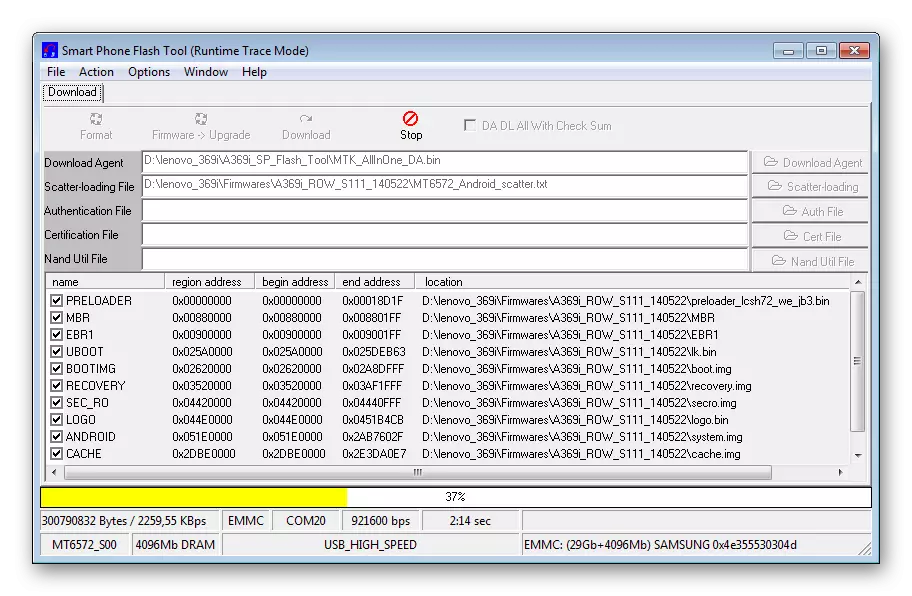
אתה צריך לחכות למילוי של בר התקדמות עם צהוב ואת המראה של "להוריד אישור" חלון.
- על זה, ההתקנה של גרסה רשמית אנדרואיד הרשמי במנגנון נגמר. נתק את ההתקן מכבל ה- USB, התקן את הסוללה למקום ולאחר מכן הפעל את הטלפון עם לחיצה ארוכה של מפתח "Power".
- לאחר אתחול רכיבים מותקנים וטעינה, אשר נמשך די הרבה זמן, מסך אנדרואיד המקורי יופיע.

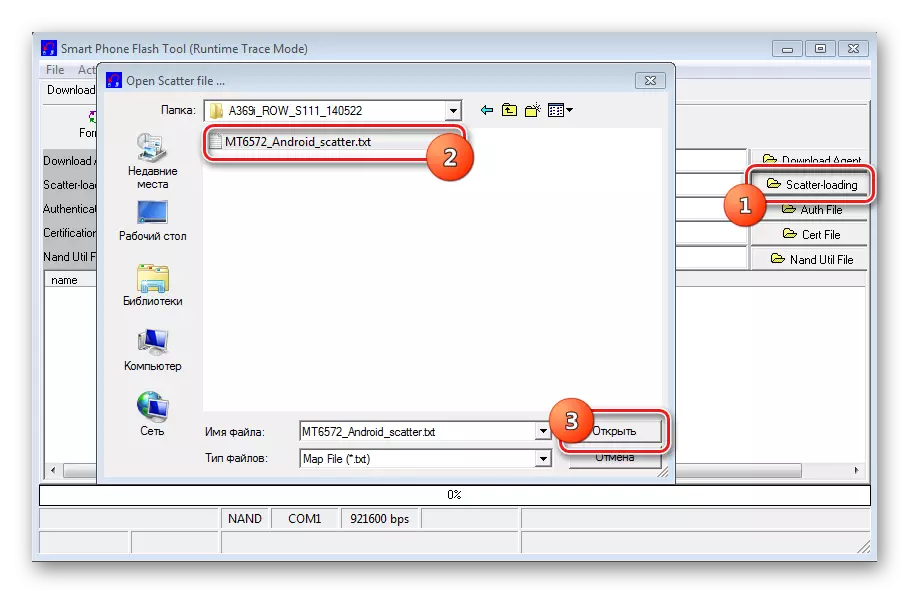
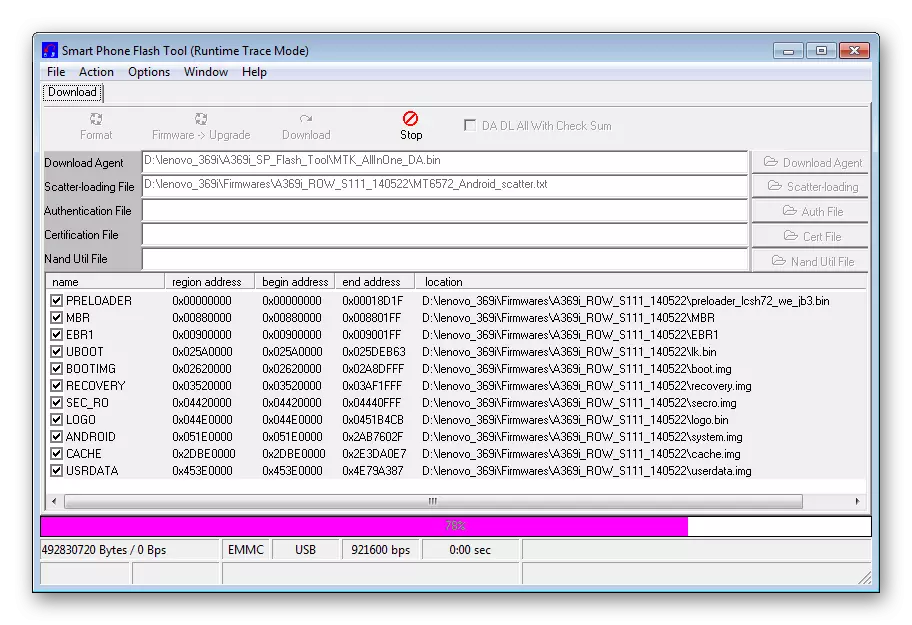

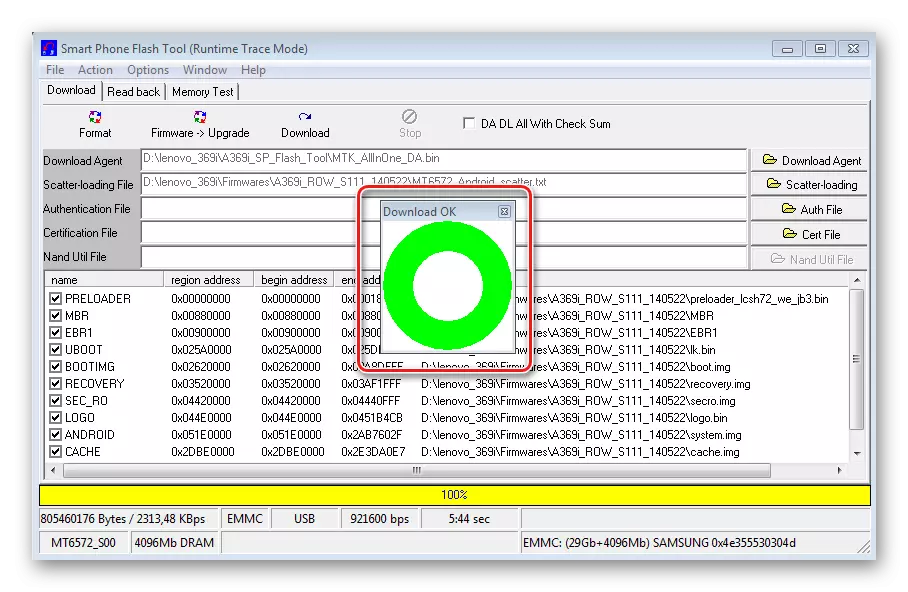
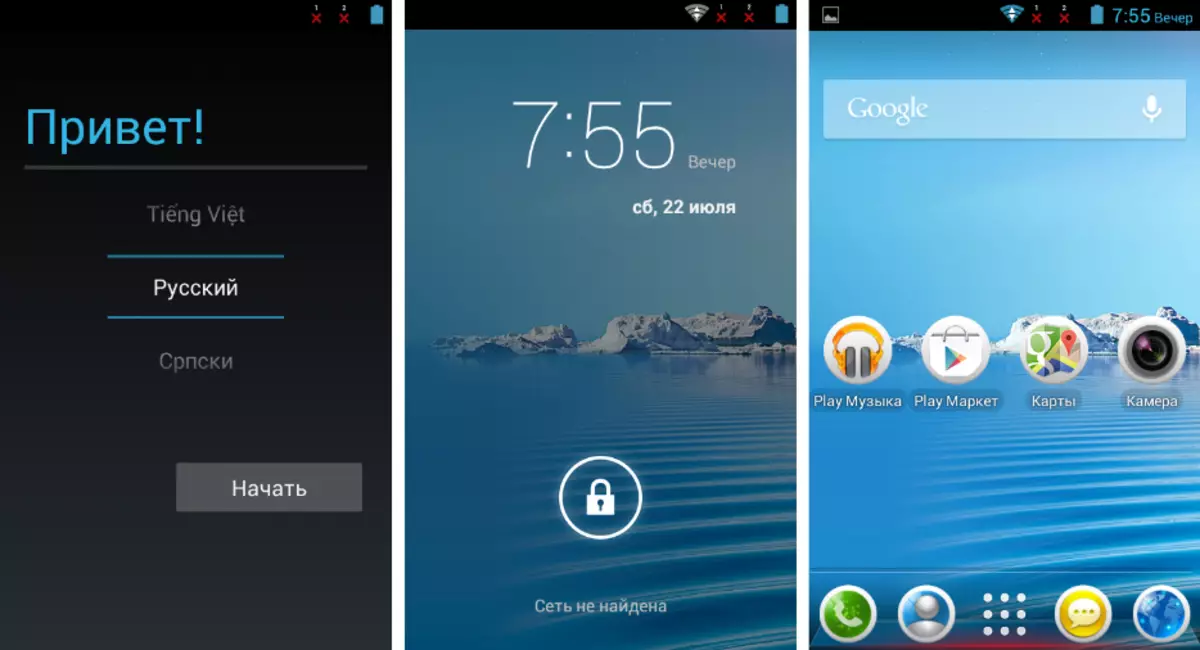
שיטה 2: קושחה מותאמת אישית
הדרך היחידה להמיר lenovo itemphone A369i בתוכנה התוכנה ולקבל גרסה מודרנית יותר של אנדרואיד, ולא את היצרן 4.2 בעדכון האחרון עבור המודל הוא הגדרת הקושחה שונה. יש לומר כי הפצה רחבה של המודל הוביל את המראה של קבוצה של מכס יציאות עבור המכשיר.

למרות העובדה כי פתרונות מותאמים אישית נוצרים עבור הטלפון החכם תחת שיקול, כולל על אנדרואיד 6.0 (!), בעת בחירת חבילה, יש לזכור הבא. בשינויים רבים, מערכת ההפעלה, המבוססת על גירסת Android מעל 4.2, הביצועים של רכיבי חומרה בודדים אינם מובטחים, בחיישנים ו / או מצלמות מסוימות. לכן, זה כנראה לא הכרחי לרדוף את הגרסאות העדכניות ביותר של מערכת ההפעלה הבסיסית, רק אם זה לא צריך להבטיח את האפשרות של השקת יישומים בודדים שאינם עובדים בגירסאות מיושנות של אנדרואיד.
שלב 1: התקנה של התאוששות קסטומלית
לגבי מודלים רבים אחרים, ההתקנה של כל קושחה שונה ב A369i מתבצעת לרוב באמצעות התאוששות מותאמת אישית. מומלץ להשתמש בשחזור Teamwin (TWRP) על ידי הגדרת סביבת השחזור על ידי ההנחיות הבאות. תוכנית כלי פלאש SP תצטרך לעבוד ואת ארכיון פרוע עם הקושחה הרשמית. ניתן להוריד את הקבצים הדרושים לפי התייחסות לעיל בתיאור השיטה של התקנת הקושחה הרשמית.
- אנו לטעון את תמונת הקבצים עם TWRP עבור גרסת החומרה שלך, באמצעות הקישור:
- פתח את התיקיה עם הקושחה הרשמית ומחק את הקובץ Checksum.ini..
- אנו מבצעים צעדים מספר 1-2 דרכים להתקין את הקושחה הרשמית לעיל במאמר. כלומר, אנו מפעילים את כלי הבזק SP והוסף קובץ פיזור לתוכנית.
- לחץ על "שחזור" כיתוב וציין את נתיב התוכנית של תמונת הקובץ עם TWRP. על ידי הגדרת הקובץ הדרוש, לחץ על הלחצן "פתח" בחלון Explorer.
- הכל מוכן לתחילת ההתקנה של קושחה ו- TWRP. לחץ על הלחצן "קושחה-> שדרוג" ולבחון את התהליך בשורת המצב.
- עם השלמת העברת נתונים לסעיפי הזיכרון של Lenovo AditePhone A369i, החלון 'שדרוג הקושחה' יופיע.
- כבה את ההתקן מכבל YUSB, הגדר את הסוללה והפעל את הטלפון החכם עם הלחצן "Power" כדי להתחיל ב- Android או מיד עבור TWRP. כדי להזין את סביבת ההתאוששות המשתנה, החזק את כל שלושת מפתחות החומרה: "נפח +", "נפח" ו- "הפעל" על המכשיר עד להופיע פריטי תפריט השחזור.
הורד Teamwin התאוששות (TWRP) עבור lenovo iDephone A369i
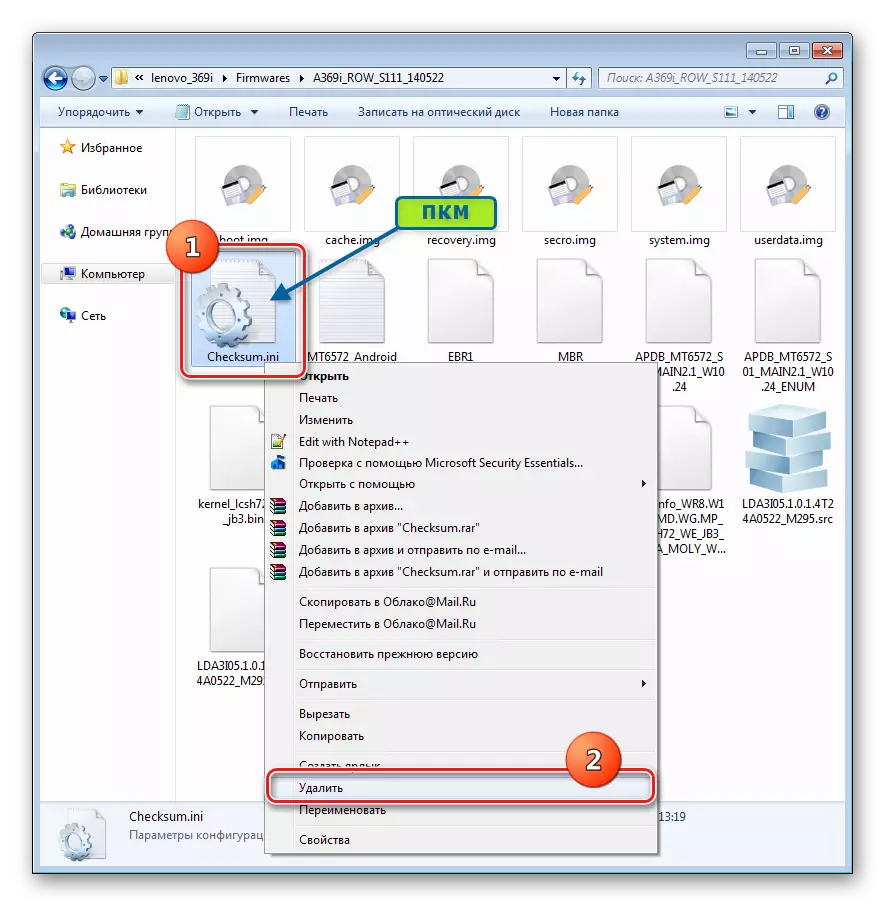

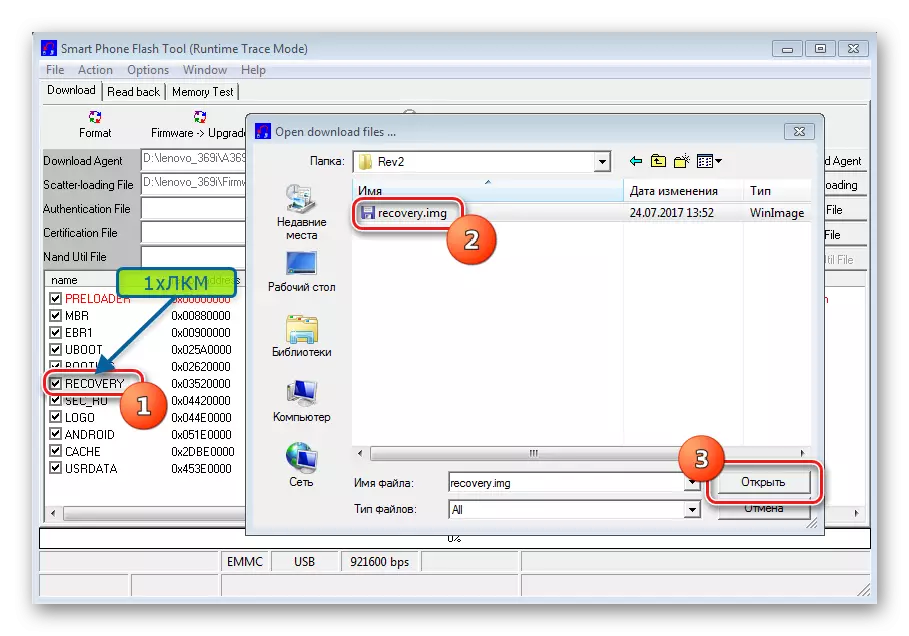
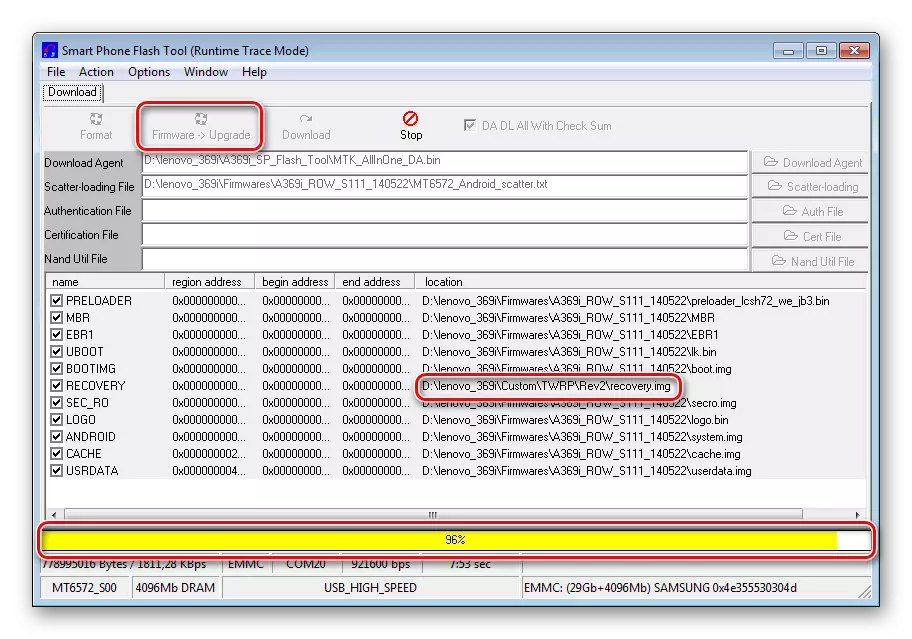
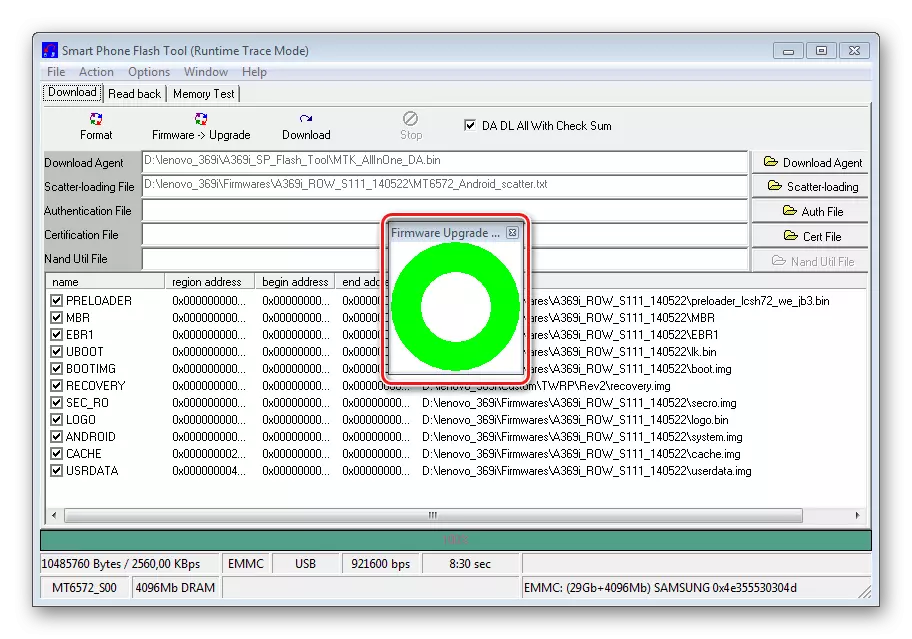
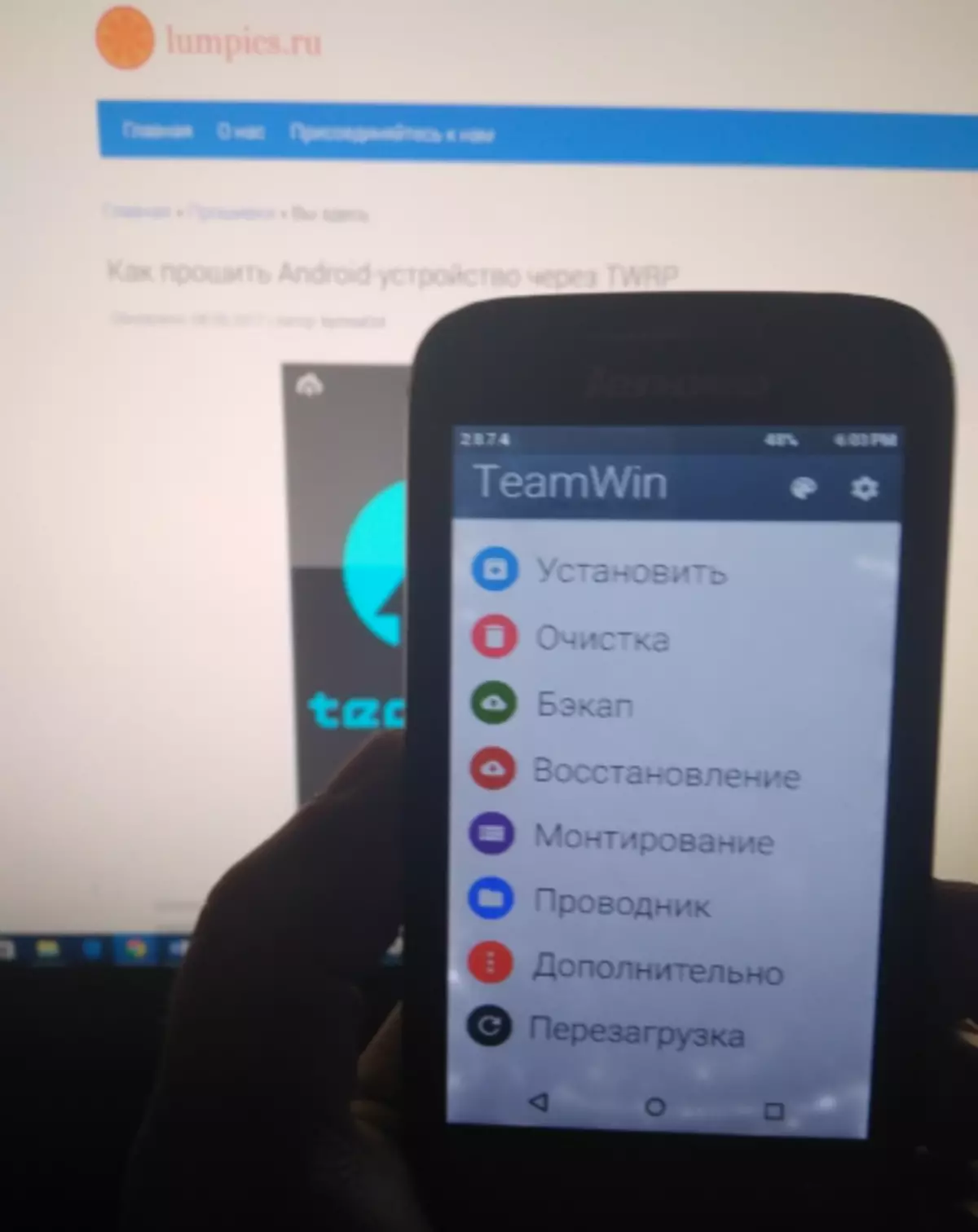
שלב 2: התקנת קסטומה
לאחר התאוששות שונה היא התאוששות שונה ברעדה של Lenovo A369i, ההתקנה של כל קושחה מותאמת אישית לא צריך לגרום לקשיים. אתה יכול להתנסות ולשנות פתרונות בחיפוש אחר הטוב ביותר עבור כל משתמש ספציפי. כדוגמה, אנו מגדירים את יציאת CyanogenMod 12, המבוססת על גרסת Android 5, כאחת הפתרונות היפים והתפקודים ביותר לדעת משתמשי A369i.
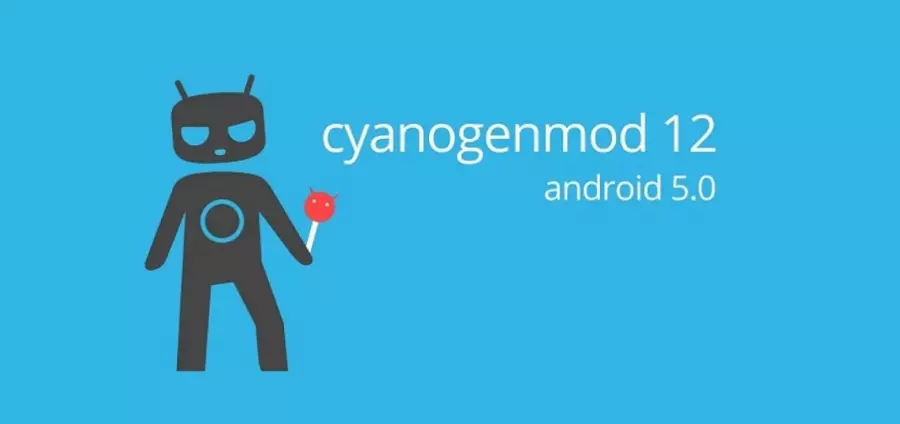
ניתן להוריד את החבילה לתיקון חומרה Ver2 על ידי הפניה:
הורד קושחה מותאמת אישית עבור Lenovo Ideapphone A369i
- אנו נושאים חבילה עם מותאם אישית בשורש כרטיס זיכרון שהותקן ברשות A369i.
- טעינה TWRP ולוודא ממשק NVRAM נדרש, ואת המחיצות הטובות ביותר של זיכרון ההתקן. כדי לעשות זאת, אנחנו הולכים בדרך: "גיבוי" - אני מסמן את תיבות הסימון סעיף (S) - בחר כעת עותק של "חיצוני כרטיס SD" גיבוי - אנחנו מעבירים את המתג אל המתג הנכון כדי ליצור גיבוי גיבוי ולחכות לסוף הליך הגיבוי.
- אנו מבצעים את הניקוי של "נתונים", "מטמון דלוויק", "מטמון", "מערכת", "אחסון פנימי". לשם כך, עבור לתפריט "ניקוי", לחץ על "מתקדם", הגדר את המחאות בתיבות הסימון ליד השמות המפורטים לעיל והעברו את "המעבר לנקות" מימין לשמאל.
- כאשר הליך הניקוי הושלם, לחץ על "חזרה" וחזור לתפריט הראשי TWRP. באפשרותך לעבור להתקנת החבילה עם מערכת ההפעלה שהועברה לכרטיס הזיכרון. בחר את הפריט "התקן", ציין את קובץ המערכת עם הקושחה, העברת הלחצן ימינה לזכות להתקנה.
- זה נשאר לחכות לסוף הרשומה של מערכת ההפעלה מותאמת אישית, ולאחר מכן הטלפון החכם יוחלט מחדש באופן אוטומטי
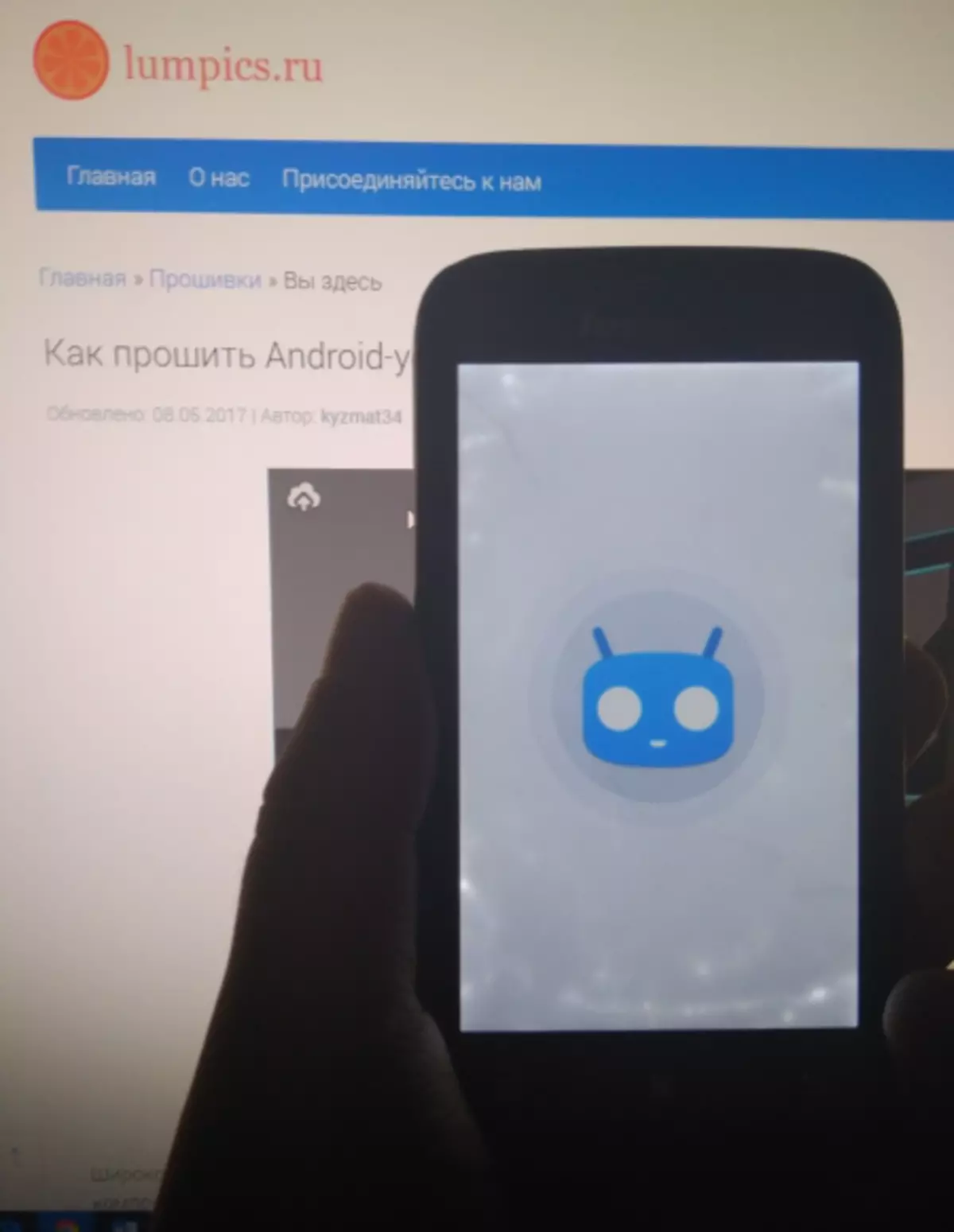
במערכת ההפעלה שהשתנתה מעודכנת.

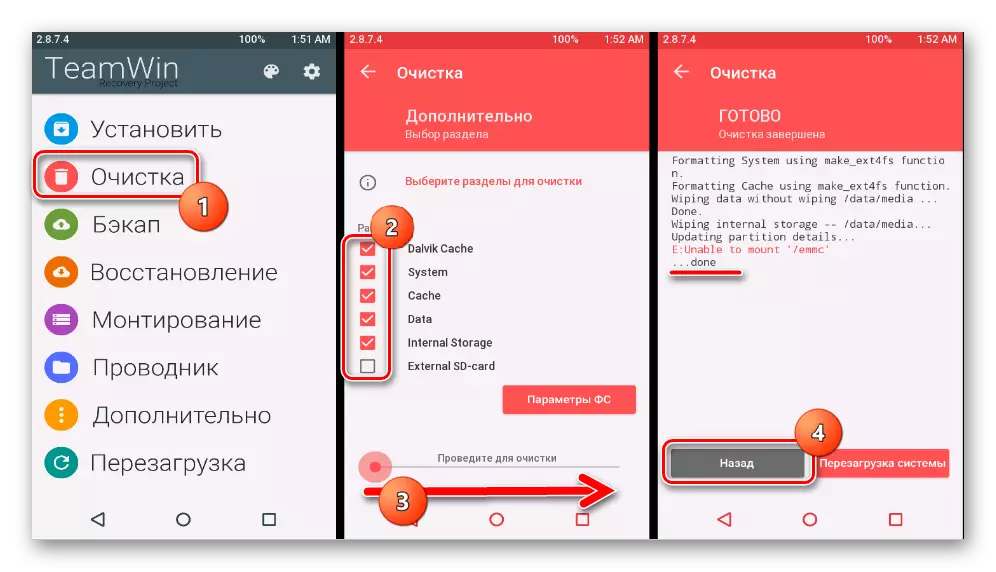
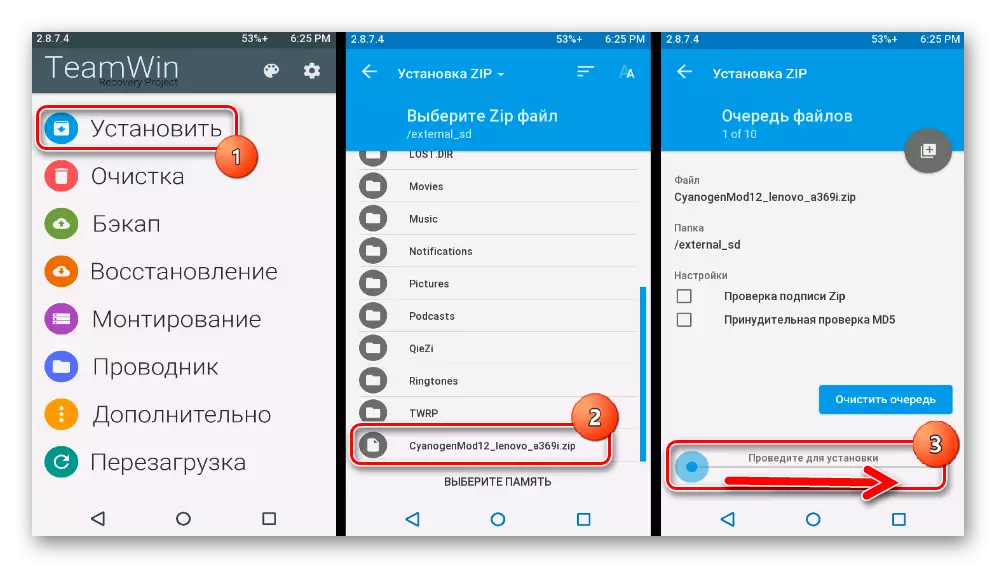

לכן, להתקין מחדש את אנדרואיד ב- Lenovo Idephone A369i, כל בעל זה הוא בדרך כלל די מוצלח בזמן שחרורו של הטלפון החכם. העיקר הוא כראוי לבחור את הקושחה המתאימה לביקורת החומרה של המודל, כמו גם לבצע פעולות רק לאחר מחקר מוחלט של ההוראות והמודעות של העובדה שכל שלב של שיטה מסוימת מובנת ומבוצעת הסוף.
